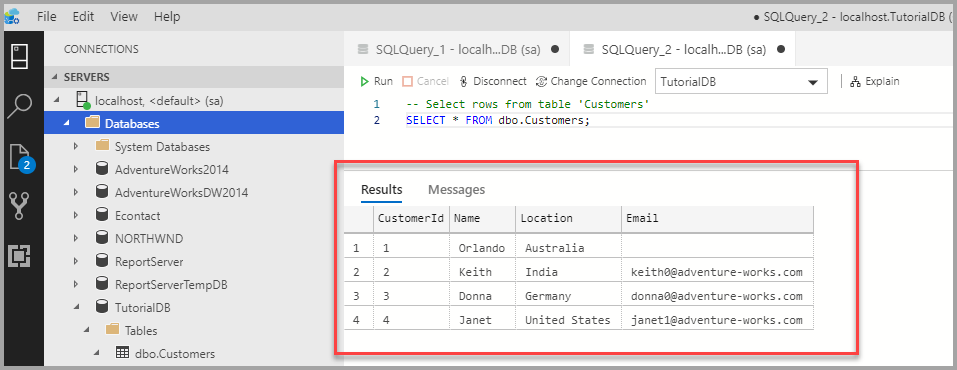クイック スタート:Azure Data Studio を使用して、SQL Server に接続してクエリを実行する
重要
Azure Data Studio は、2026 年 2 月 28 日に廃止されます。 Visual Studio Codeを使用することをお勧めします。 Visual Studio Code への移行の詳細については、「Azure Data Studio の概要」を参照してください。
このクイック スタートでは、Azure Data Studio を使用して SQL Server に接続した後、Transact-SQL (T-SQL) ステートメントを使用して、Azure Data Studio チュートリアルで使用される TutorialDB を作成する方法を示します。
前提条件
このクイックスタートを完了するには、Azure Data Studio と、SQL Server インスタンスへのアクセス権が必要です。
SQL Server へのアクセス権がない場合は、次のリンクからご利用のプラットフォームを選択してください (SQL ログインとパスワードを忘れないでください)。
- Windows - SQL Server 2022 Developer Edition をダウンロードします
- Linux - SQL Server 2022 をコンテナーにダウンロードします
- Linux - SQL Server 2022 Developer Edition をダウンロードします - "データを作成してクエリを実行する" までの手順にのみ従う必要があります。
SQL Server に接続する
Azure Data Studio を起動します。
最初に Azure Data Studio を実行すると、 [ようこそ] ページが開きます。 ウェルカム ページが表示されない場合は、 [ヘルプ]>[ようこそ] を選択します。 [新しい接続] を選択して、 [接続] ウィンドウを開きます。
![[新しい接続] アイコンを示すスクリーンショット。](media/quickstart-sql-server/new-connection-icon.png)
この記事では、SQL ログインを使用しますが、Windows 認証はサポートされています。 次のようにフィールドに入力します。
- サーバー名: ここにサーバー名を入力します。 たとえば、localhost です。
- 認証の種類: SQL ログイン
- ユーザー名: SQL Server のユーザー名
- パスワード: SQL Server のパスワード
- データベース名:<既定値>
- サーバー グループ:<既定値>
![[新しい接続] 画面を示すスクリーンショット。](media/quickstart-sql-server/new-connection-screen.png)
データベースを作成する
次の手順では、TutorialDB という名前のデータベースを作成します。
ご利用のサーバー (localhost) を右クリックし、 [新しいクエリ] を選択します。
クエリ ウィンドウに次のスニペットを貼り付けてから、 [実行] を選択します。
USE master; GO IF NOT EXISTS ( SELECT name FROM sys.databases WHERE name = N'TutorialDB' ) CREATE DATABASE [TutorialDB]; GO IF SERVERPROPERTY('ProductVersion') > '12' ALTER DATABASE [TutorialDB] SET QUERY_STORE = ON; GOクエリが完了すると、新しい TutorialDB がデータベースの一覧に表示されます。 表示されない場合は、 [データベース] ノードを右クリックして [最新の情報に更新] を選択します。
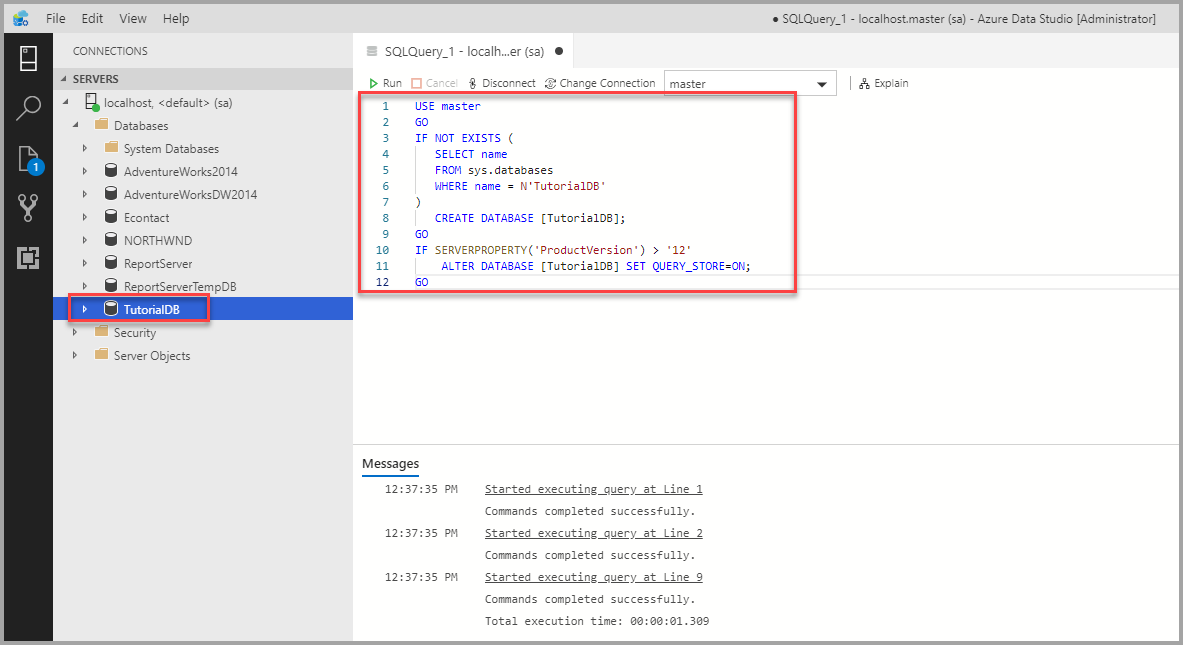
テーブルを作成する
クエリ エディターはまだ master データベースに接続されていますが、TutorialDB データベースにテーブルを作成する必要があります。
接続コンテキストを TutorialDB に変更します。
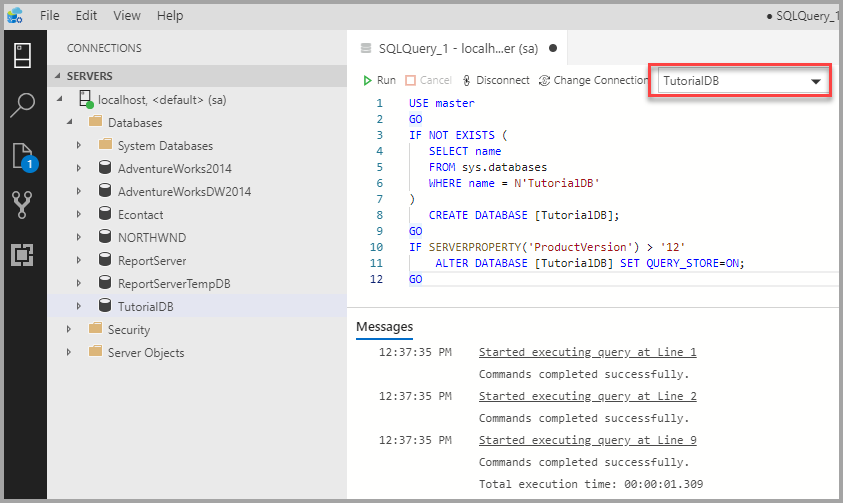
クエリ ウィンドウのテキストを次のスニペットに置き換え、 Run を選択します。
-- Create a new table called 'Customers' in schema 'dbo' -- Drop the table if it already exists IF OBJECT_ID('dbo.Customers', 'U') IS NOT NULL DROP TABLE dbo.Customers; GO -- Create the table in the specified schema CREATE TABLE dbo.Customers ( CustomerId INT NOT NULL PRIMARY KEY, -- primary key column [Name] NVARCHAR(50) NOT NULL, [Location] NVARCHAR(50) NOT NULL, [Email] NVARCHAR(50) NOT NULL ); GO
クエリが完了すると、テーブルの一覧に新しい Customers テーブルが表示されます。 場合によっては、[TutorialDB] > [Tables] ノードを右クリックして、[最新の情報に更新] を選択します。
行を挿入する
クエリ ウィンドウのテキストを次のスニペットに置き換え、 Run を選択します。
-- Insert rows into table 'Customers'
INSERT INTO dbo.Customers (
[CustomerId],
[Name],
[Location],
[Email]
)
VALUES
(1, N'Orlando', N'Australia', N''),
(2, N'Keith', N'India', N'keith0@adventure-works.com'),
(3, N'Donna', N'Germany', N'donna0@adventure-works.com'),
(4, N'Janet', N'United States', N'janet1@adventure-works.com')
GO
クエリによって返されるデータを表示する
クエリ ウィンドウのテキストを次のスニペットに置き換え、 Run を選択します。
-- Select rows from table 'Customers'
SELECT * FROM dbo.Customers;